支持服务
无论何时何地,亿速云各领域专家
就在您的身边,帮助您提升业务价
值与服务。
售前咨询:400-100-2938
本文中出现的端口和IP都是演示环境参数值,当排查客户端无法访问负载均衡问题时,请根据实际情况配置端口和内网IP信息。
针对FTP服务,可以通过参考如下步骤解决问题。
可以参考如下步骤,暂时关闭防火墙。
1, Windows服务器上执行如下命令。
firewall.cpl
2, Linux服务器上执行如下命令。
/etc/init.d/iptables stop
参考如下步骤,确认问题。然后根据实际情况解决此问题。
1,对于四层负载均衡来说,使用telnet命令测试有响应即为正常,命令如下所示。
telnet 10.XX.XX.1 80
2,对于七层负载均衡来说,HTTP状态码需要是200等代表正常的状态码,检验方法如下。
Windows:直接在ECS实例上访问ECS的内网IP,测试是否正常,命令如下所示。
http://10.XX.XX.1
Linux:参考如下命令,查看返回值是否为HTTP/1.1 200 OK。
curl -I 10.XX.XX.1
1,登录四层负载均衡后端添加的Linux系统ECS实例。
2,编辑/etc/sysctl.conf文件,将系统配置文件中的以下三个参数值设置为0。
net.ipv4.conf.default.rp_filter = 0 net.ipv4.conf.all.rp_filter = 0 net.ipv4.conf.eth0.rp_filter = 0
3,然后执行sysctl -p命令,使配置生效。
在服务器上执行以下命令,如果能看到10.XX.XX.1:80的监听信息,或者0.0.0.0:80的监听信息,说明端口的监听正常。然后根据实际情况解决此问题。
1, Windows服务器上执行如下命令。
netstat -ano | findstr :80
2, Linux服务器上执行如下命令。
netstat -anp | grep :80
从不同地域和不同网络环境,对负载均衡相应服务端口进行访问测试。
如果只有本地网络访问时出现异常,则判定是网络异常导致的问题,此时可以持续进行ping测试或MTR路由跟踪等手段进一步排查分析。
400-100-2938

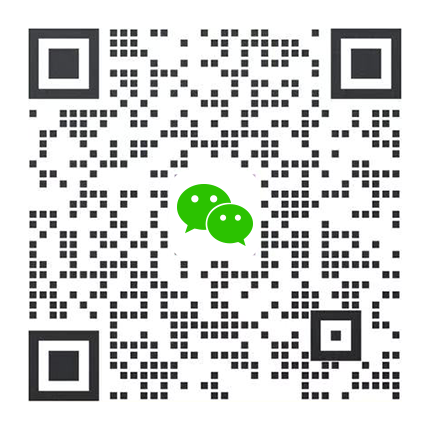
添加客服小罗微信

添加客服小罗QQ
 800811969
800811969

售后微信服务号

售后企业QQ
Copyright © Yisu Cloud Ltd. All Rights Reserved. 2018 版权所有
广州亿速云计算有限公司 粤ICP备17096448号-1
 粤公网安备 44010402001142号 增值电信业务经营许可证编号:B1-20181529
粤公网安备 44010402001142号 增值电信业务经营许可证编号:B1-20181529